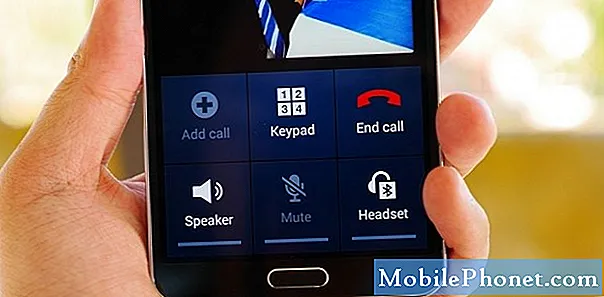
Bem-vindo à nossa série de solução de problemas que visa resolver problemas relacionados a chamadas no Samsung Galaxy Note 3. Como todos nós sabemos, uma das funções principais do smartphone é fazer chamadas e se houver um problema neste departamento, então esse será um problema. O bom é que abordaremos alguns dos problemas mais recentes relacionados a chamadas enviadas a nós por nossos leitores. Forneceremos as etapas de solução de problemas necessárias para resolver cada um desses problemas.
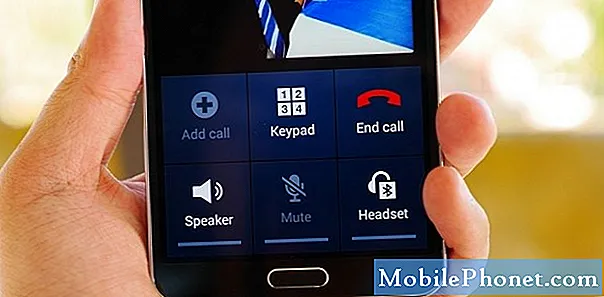
Nota 3 Não consigo ouvir chamadas a não ser no viva-voz
Problema: Quando estou fazendo ou recebendo chamadas, só posso me comunicar pelo alto-falante ou preciso de fones de ouvido. Também preciso de fones de ouvido para ouvir os vídeos que estou assistindo. Alto-falante externo em opt. Não baixei nenhum aplicativo recentemente e não consigo identificar o problema.
Solução: Tente verificar as configurações do telefone primeiro. O seu Bluetooth está ligado? Se estiver, tente desligá-lo. A razão para isso é que seu telefone pode estar se conectando a um alto-falante Bluetooth e o som pode ser canalizado para esse alto-falante.
Se todas as suas configurações estiverem corretas, a próxima etapa que você deve fazer é reiniciar o dispositivo. Isso atualiza o software do telefone e pode eliminar falhas no dispositivo.
Para verificar se um determinado aplicativo de terceiros está causando esse problema, tente iniciar o telefone no modo de segurança.
- Desligue o dispositivo.
- Pressione e segure a tecla Liga / Desliga.
- Quando ‘GALAXY Note 3’ aparecer na tela, solte a tecla Power. Imediatamente após liberar a tecla Liga / Desliga, pressione e segure a tecla Diminuir volume.
- Continue a manter pressionada a tecla Diminuir volume até o dispositivo terminar de reiniciar.
- ‘Modo de segurança’ será exibido no canto inferior esquerdo da tela. Solte a tecla Diminuir volume ao ver ‘Modo de segurança’.
Se o problema desaparecer no Modo de segurança, é seguro assumir que pode ser causado por um aplicativo de terceiros. Descubra qual aplicativo está causando isso e desinstale-o.
Por fim, se as etapas de solução de problemas acima não resolverem o problema, faça backup dos dados do telefone e faça uma redefinição de fábrica.
- Desligue o dispositivo.
- Pressione e segure os três botões a seguir ao mesmo tempo: tecla Aumentar volume, tecla Home, tecla Liga / Desliga.
- Quando ‘GALAXY Note 3’ aparecer na tela, solte a tecla Liga / Desliga, mas continue a pressionar e segurar a tecla Aumentar Volume e a tecla Home.
- Quando a tela Android System Recovery aparecer, solte as teclas Aumentar volume e Home.
- Pressione a tecla Diminuir volume para destacar ‘wipe data / factory reset.’
- Pressione o botão liga / desliga para selecionar.
- Pressione a tecla Diminuir volume para destacar "excluir todos os dados do usuário".
- Pressione o botão Liga / Desliga para selecionar e iniciar a redefinição mestre. Quando a reinicialização principal estiver concluída, ‘Reiniciar sistema agora’ é destacado.
- Pressione a tecla Liga / Desliga para ligar e reiniciar o dispositivo.
Se o problema ainda persistir, seu telefone pode estar com um alto-falante interno com defeito. Eu sugiro que você leve seu telefone a um centro de serviço autorizado e verifique-o.
Nota 3 Estático nas chamadas
Problema:Depois que me mudei para um novo local, a maioria das chamadas recebidas apresenta estática e uma conexão ruim. Posso ouvi-los claramente enquanto ouvem estática. Eles geralmente desligam e me pedem para ligar para eles. Quando eu ligo de volta, a ligação é clara e de boa qualidade. Sprint não é capaz de solucionar problemas ou ajudar. Este é um problema relacionado à rede ou ao telefone? Fiquei com meu telefone por cerca de um ano. Agradeço antecipadamente por qualquer ajuda.
Solução: O problema ocorre apenas neste novo local? Se isso acontecer, é um problema com a recepção do sinal. O sinal da rede pode ter alguma interferência na nova área. Várias causas desse ruído estático incluem micro-ondas, gerador, linhas de energia e até mesmo outros dispositivos eletrônicos. Tente verificar diferentes pontos em sua nova área para ver se não há interferência. Se você encontrar um, tente, tanto quanto possível, fazer chamadas nessa área.
Nota 3 apenas chamadas de emergência após atualização
Problema:Quando tento ligar após a atualização, ele me diz que só posso fazer contatos de emergência, embora tenha as barras cheias.
Solução: Desligue o telefone, remova a bateria e verifique se o cartão SIM está inserido corretamente no dispositivo. Não reinsira a bateria ainda, mas em vez disso pressione e ouro o botão liga / desliga por pelo menos um minuto para limpar a RAM do telefone. Reinsira a bateria e ligue o telefone.
Verifique se o seu telefone está recebendo sinal da rede. Se necessário, tente alternar entre os diferentes modos de rede, verificando a cada vez se você pode fazer uma chamada em um determinado modo.
- Toque em Configurações.
- Toque na guia Conexões.
- Toque em Mais redes.
- Toque em Redes móveis.
- Toque em Modo de rede.
Os modos que você deve verificar são
- LTE / WCDMA / GSM (conexão automática)
- WCDMA / GSM (conexão automática)
- Apenas WCDMA
- Somente GSM
Se o problema persistir, faça backup dos dados do telefone e redefina os padrões de fábrica.
- Desligue o dispositivo.
- Pressione e segure os três botões a seguir ao mesmo tempo: tecla Aumentar volume, tecla Home, tecla Liga / Desliga.
- Quando ‘GALAXY Note 3’ aparecer na tela, solte a tecla Liga / Desliga, mas continue a pressionar e segurar a tecla Aumentar Volume e a tecla Home.
- Quando a tela Android System Recovery aparecer, solte as teclas Aumentar volume e Home.
- Pressione a tecla Diminuir volume para destacar ‘wipe data / factory reset.’
- Pressione o botão liga / desliga para selecionar.
- Pressione a tecla Diminuir volume para destacar "excluir todos os dados do usuário".
- Pressione o botão Liga / Desliga para selecionar e iniciar a redefinição mestre. Quando a reinicialização principal estiver concluída, ‘Reiniciar sistema agora’ é destacado.
- Pressione a tecla Liga / Desliga para ligar e reiniciar o dispositivo.
Nota 3 não toca
Problema:Meu telefone não toca, mas sei que alguém está ligando porque minha tela acende.
Solução: A primeira coisa que você deve verificar neste caso específico é a configuração do toque do telefone. O telefone está configurado para tocar quando uma chamada é recebida? ou está no modo silencioso? Você também deve verificar se há configurações especiais, como se o telefone está configurado para ativar o modo silencioso em um intervalo de tempo específico.
Se o seu telefone estiver conectado a algum acessório, sem fio ou não, desconecte-o e verifique se o telefone toca.
Se o problema persistir, retire a bateria do telefone. Pressione e segure o botão liga / desliga por pelo menos um minuto e reinsira a bateria. Ligue o telefone e verifique se ele toca.
Se o problema persistir, verifique se os outros tons do telefone estão funcionando. Verifique se você é notificado sobre uma nova mensagem de texto ou um e-mail.
Tente limpar a partição de cache do seu telefone.
- Desligue o dispositivo.
- Pressione e segure os três botões a seguir ao mesmo tempo: tecla Aumentar volume, tecla Home, tecla Liga / Desliga
- Quando ‘GALAXY Note 3’ aparecer na tela, solte a tecla Liga / Desliga, mas continue a pressionar e segurar a tecla Aumentar Volume e a tecla Home.
- Quando a tela Android System Recovery aparecer, solte as teclas Aumentar volume e Home.
- Pressione a tecla Diminuir volume para destacar ‘limpar partição de cache’.
- Pressione a tecla Liga / Desliga para selecionar e limpar o cache.
- Com ‘reiniciar o sistema agora’ destacado, pressione a tecla Liga / Desliga para reiniciar o dispositivo.
Se o problema persistir, faça backup dos dados do telefone e redefina os padrões de fábrica.
- Desligue o dispositivo.
- Pressione e segure os três botões a seguir ao mesmo tempo: tecla Aumentar volume, tecla Home, tecla Liga / Desliga.
- Quando ‘GALAXY Note 3’ aparecer na tela, solte a tecla Liga / Desliga, mas continue a pressionar e segurar a tecla Aumentar Volume e a tecla Home.
- Quando a tela Android System Recovery aparecer, solte as teclas Aumentar volume e Home.
- Pressione a tecla Diminuir volume para destacar ‘wipe data / factory reset.’
- Pressione o botão liga / desliga para selecionar.
- Pressione a tecla Diminuir volume para destacar "excluir todos os dados do usuário".
- Pressione o botão Liga / Desliga para selecionar e iniciar a redefinição mestre. Quando a reinicialização principal estiver concluída, ‘Reiniciar sistema agora’ é destacado.
- Pressione a tecla Liga / Desliga para ligar e reiniciar o dispositivo.
Nota 3 Nenhuma notificação de tela durante as chamadas
Problema: Oi. Desde que instalei o pirulito, alguns dias atrás, observei várias vezes que, quando recebo uma chamada, não há notificação na tela. O telefone toca, mas não tenho como atender. Depois que a chamada termina, não há informações sobre chamadas incorretas. Por favor ajude. Obrigado.
Solução: Isso pode ser causado apenas por uma falha no software do telefone. Tente limpar a partição do cache do seu telefone e veja se o problema foi resolvido.
- Desligue o dispositivo.
- Pressione e segure os três botões a seguir ao mesmo tempo: tecla Aumentar volume, tecla Home, tecla Liga / Desliga
- Quando ‘GALAXY Note 3’ aparecer na tela, solte a tecla Liga / Desliga, mas continue a pressionar e segurar a tecla Aumentar Volume e a tecla Home.
- Quando a tela Android System Recovery aparecer, solte as teclas Aumentar volume e Home.
- Pressione a tecla Diminuir volume para destacar ‘limpar partição de cache’.
- Pressione a tecla Liga / Desliga para selecionar e limpar o cache.
- Com ‘reiniciar o sistema agora’ destacado, pressione a tecla Liga / Desliga para reiniciar o dispositivo.
Se o problema persistir, será necessário redefinir os padrões de fábrica. esta é uma etapa de solução de problemas altamente recomendada sempre que surgirem problemas após uma atualização de software. Certifique-se de fazer backup dos dados do telefone antes de continuar.
- Desligue o dispositivo.
- Pressione e segure os três botões a seguir ao mesmo tempo: tecla Aumentar volume, tecla Home, tecla Liga / Desliga.
- Quando ‘GALAXY Note 3’ aparecer na tela, solte a tecla Liga / Desliga, mas continue a pressionar e segurar a tecla Aumentar Volume e a tecla Home.
- Quando a tela Android System Recovery aparecer, solte as teclas Aumentar volume e Home.
- Pressione a tecla Diminuir volume para destacar ‘wipe data / factory reset.’
- Pressione o botão liga / desliga para selecionar.
- Pressione a tecla Diminuir volume para destacar "excluir todos os dados do usuário".
- Pressione o botão Liga / Desliga para selecionar e iniciar a redefinição mestre. Quando a reinicialização principal estiver concluída, ‘Reiniciar sistema agora’ é destacado.
- Pressione a tecla Liga / Desliga para ligar e reiniciar o dispositivo.
Sinta-se à vontade para nos enviar suas perguntas, sugestões e problemas que você encontrou ao usar seu telefone Android. Oferecemos suporte para todos os dispositivos Android disponíveis no mercado hoje. E não se preocupe, não cobraremos um único centavo por suas perguntas. Contacte-nos através deste formulário. Lemos todas as mensagens que recebemos não garantindo uma resposta rápida. Se pudemos ajudar você, ajude-nos a espalhar a palavra, compartilhando nossas postagens com seus amigos.


